Cette page explique comment ajouter et personnaliser un élément de tableau de bord LookML de type: looker_grid avec des paramètres de tableau de bord LookML dans un fichier dashboard.lkml.
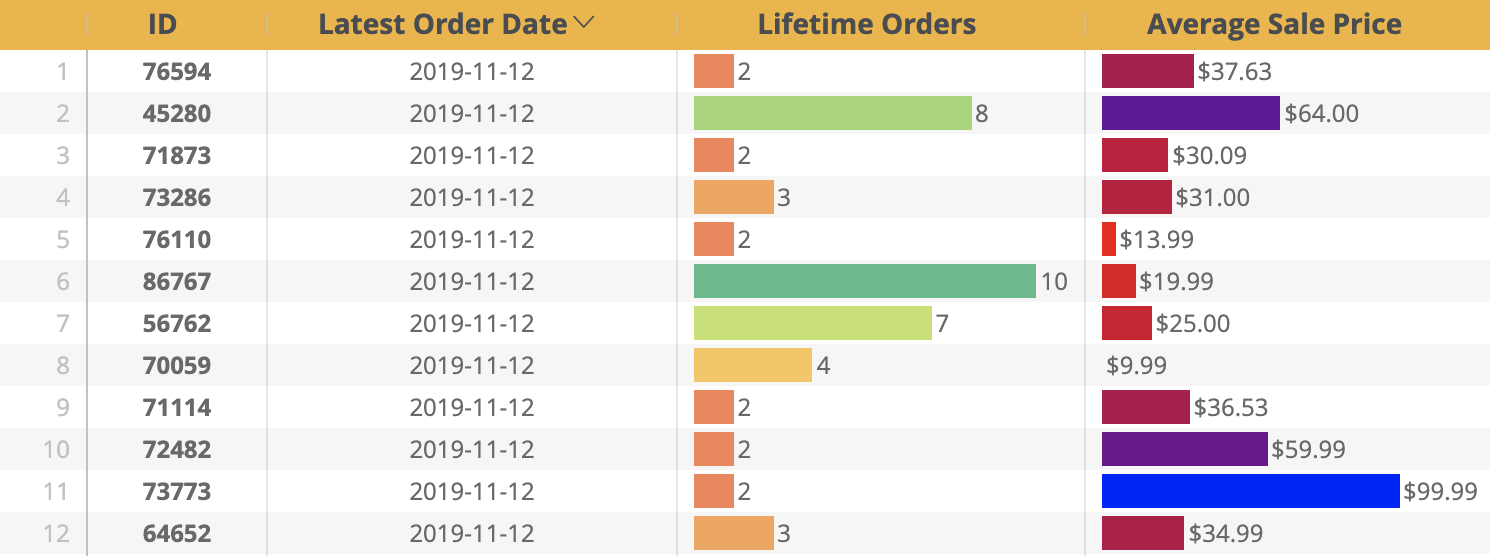
Pour en savoir plus sur la création d'un graphique de table via l'interface utilisateur de Looker, consultez la page de documentation Options de graphique de tableau.
Exemple d'utilisation
## BASIC PARAMETERS
name: element_name
title: 'Element Title'
type: looker_grid
height: N
width: N
top: N
left: N
row: N
col: N
refresh: N (seconds | minutes | hours | days)
note_state: collapsed | expanded
note_display: above | below | hover
note_text: 'note text'
## QUERY PARAMETERS
model: model_name
explore: explore_name
fields: [view_name.field_name, view_name.field_name, …]
dimensions: [view_name.field_name, view_name.field_name, …]
measures: [view_name.field_name, view_name.field_name, …]
sorts: [view_name.field_name asc | desc, view_name.field_name, …]
pivots: [view_name.field_name, view_name.field_name, …]
fill_fields: [view_name.field_name, view_name.field_name, …]
subtotals: [view_name.field_name, view_name.field_name, …]
total: true | false
row_total: right | left | false
limit: N
column_limit: N
filters:
view_name.field_name: 'Looker filter expression' | 'filter value'
filter_expression: 'Looker custom filter expression'
listen:
dashboard_filter_name: view_name.field_name
query_timezone: 'specific timezone' | user_timezone
analysis_config: # can only be used when the Forecasting Labs feature is enabled
forecasting:
- confidence_interval: N
field_name: view_name.field_name
forecast_n: N
forecast_interval: day | month | a time frame with dimension fill
seasonality: N
merged_queries:
- 'primary query definition'
- 'next source query definition'
join_fields:
- field_name: view_name.field_name
source_field_name: view_name.field_name
## COLUMN PARAMETERS
auto_size_all_columns: true | false
column_order: [view_name.field_name, view_name.field_name, …]
pinned_columns:
view_name.field_name: left
## PLOT PARAMETERS
table_theme: editable | white | gray | transparent | unstyled
show_row_numbers: true | false
hide_totals: true | false
hide_row_totals: true | false
transpose: true | false
hidden_fields: [view_name.field_name, view_name.field_name, …]
limit_displayed_rows: true | false
limit_displayed_rows_values:
show_hide: show | hide
first_last: first | last
num_rows: 'N'
## SERIES PARAMETERS
truncate_text: true | false
show_view_names: true | false
size_to_fit: true | false
dynamic_fields:
- table_calculation: {'table calculation definition'}
- measure: {'custom measure or custom filtered measure definition'}
- dimension: {'custom dimension definition'}
series_labels:
view_name.field_name: 'Series Label'
series_column_widths:
view_name.field_name: N
series_cell_visualizations:
view_name.field_name:
is_active: true | false
palette:
palette_id: 'palette ID'
collection_id: 'collection ID'
custom_colors:
- 'color value'
value_display: true | false
series_text_format:
view_name.field_name:
fg_color: 'color value'
bg_color: 'color value'
bold: true | false
italic: true | false
align: left | center | right
series_collapsed:
view_name.field_name: true | false
series_value_format:
view_name.field_name:
format_string: 'value formatting string'
## FORMATTING PARAMETERS
color_application:
collection_id: 'collection ID'
palette_id: 'palette ID'
header_font_color: 'color value'
header_background_color: 'color value'
header_text_alignment: left | center | right
header_font_size: N
rows_font_size: N
enable_conditional_formatting: true | false
conditional_formatting_include_totals: true | false
conditional_formatting_include_nulls: true | false
conditional_formatting:
{'desired conditional formatting'}
Définitions des paramètres
| Nom du paramètre | Description | |
|---|---|---|
| Paramètres de base | ||
name (pour les éléments) |
Crée un élément | |
title (pour les éléments) |
Modifie l'affichage du nom d'un élément pour les utilisateurs | |
type (pour les éléments) |
Détermine le type de visualisation à utiliser dans l'élément | |
height (pour les éléments) |
Définit la hauteur d'un élément en unités de tile_size pour les tableaux de bord layout: tile et layout: static. |
|
width (pour les éléments) |
Définit la largeur d'un élément en unités de tile_size pour les tableaux de bord layout: tile et layout: static. |
|
top |
Définit la position du haut vers le bas d'un élément dans les unités tile_size des tableaux de bord layout: static. |
|
left |
Définit la position d'un élément de gauche à droite en unités de tile_size pour les tableaux de bord layout: static. |
|
row |
Définit la position du haut vers le bas d'un élément en unités de lignes pour les tableaux de bord layout: newspaper. |
|
col |
Définit la position d'un élément de gauche à droite en unités de colonnes pour les tableaux de bord layout: newspaper. |
|
refresh (pour les éléments) |
Définit l'intervalle d'actualisation automatique de l'élément | |
note_state |
Définit si la note sera réduite ou développée si elle est trop grande pour tenir sur une seule ligne dans la largeur de l'élément. | |
note_display |
Définit l'emplacement où la note s'affiche sur un élément | |
note_text |
Spécifie le texte qui s'affiche dans la note | |
| Paramètres de requête | ||
model |
Définit le modèle à utiliser pour la requête de l'élément | |
explore (pour les éléments) |
Définit la fonction Explorer à utiliser pour la requête de l'élément. | |
fields |
Définit les champs à utiliser pour la requête de l'élément. Il peut être utilisé à la place de dimensions et measures. |
|
dimensions |
Définit les dimensions à utiliser pour la requête de l'élément | |
measures |
Définit les mesures à utiliser pour la requête de l'élément | |
sorts |
Définit les tris à utiliser pour la requête de l'élément. | |
pivots |
Définit les dimensions qui doivent pivoter pour être utilisées pour la requête de l'élément | |
fill_fields |
Définit les dimensions qui utilisent l'option Remplissage de dimension. | |
subtotals |
Définit les champs qui sont sous-totalisés | |
total |
Spécifie si les totaux des colonnes sont affichés pour une visualisation sous forme de tableau | |
row_total |
Spécifie si les totaux des lignes sont affichés pour une visualisation sous forme de tableau | |
limit |
Définit le nombre maximal de lignes à utiliser pour la requête de l'élément | |
column_limit |
Définit la limite de colonne à utiliser pour la requête de l'élément. | |
filters (pour les éléments) |
Définit les filtres qui ne peuvent pas être modifiés pour la requête de l'élément | |
filter_expression |
Définit un filtre personnalisé qui ne peut pas être modifié pour la requête de l'élément | |
listen |
Définit les filtres qui peuvent être modifiés pour la requête de l'élément si filters (pour le tableau de bord) a été créé. |
|
query_timezone |
Définit le fuseau horaire à utiliser lorsque la requête est exécutée | |
analysis_config |
ADDED 21.14 Définit l'analyse des prévisions à effectuer lors de l'exécution de la requête. Nécessite l'activation de la fonctionnalité expérimentale Prévisions Fonctionnalités expérimentales. | |
merged_queries |
Définit une requête de résultats fusionnés. | |
| Paramètres de colonne | ||
auto_size_all_columns |
Cette transformation redimensionne chaque colonne du tableau à la largeur de son en-tête de colonne ou la valeur de données la plus longue, selon la valeur la plus large. | |
column_order |
Trie les colonnes du graphique du tableau | |
pinned_columns |
Définit les colonnes à épingler ou à figer sur le côté gauche du graphique du tableau. | |
| Paramètres de traçage | ||
table_theme |
Applique l'une des cinq options de coloration des tableaux à une visualisation du tableau. | |
show_row_numbers |
Indique si un numéro de ligne doit apparaître au début de chaque ligne du tableau | |
hide_totals |
Indique si les totaux des colonnes doivent être affichés dans une visualisation du tableau | |
hide_row_totals |
Détermine si un tableau affiche le nombre total de lignes | |
transpose |
Indique si les lignes du tableau doivent être transposées en colonnes | |
hidden_fields |
Spécifie les champs à utiliser dans la requête, mais qui sont masqués dans le graphique | |
limit_displayed_rows |
Afficher ou masquer des lignes dans une visualisation en fonction de leur position dans les résultats | |
| Paramètres de la série | ||
truncate_text |
Abrège les en-têtes de colonne et le texte dans les cellules de données à l'aide de points de suspension (...) | |
show_view_names |
Affiche le nom de la vue ainsi que le nom de champ de chaque en-tête de colonne | |
size_to_fit |
Ajuster automatiquement la largeur de toutes les colonnes afin que le tableau s'adapte parfaitement à la largeur de l'élément dans lequel il s'affiche | |
dynamic_fields |
Inclut des calculs de tableau ou des champs personnalisés dans votre tableau | |
series_labels |
Spécifie une étiquette personnalisée pour chaque colonne de la visualisation | |
series_column_widths |
Spécifie des largeurs spécifiques pour les colonnes de la visualisation | |
series_cell_visualizations |
Spécifie si les colonnes utilisent l'option de visualisation Visualisation de cellules. Ce paramètre comprend les sous-paramètres is_active, palette et value_display. |
|
series_text_format |
Spécifie la disposition du texte des cellules pour chaque colonne. Ce paramètre comprend les sous-paramètres fg_color, bg_color, bold, italic et align. |
|
series_collapsed |
Indique si une colonne contenant des sous-totaux sera réduite. | |
series_value_format |
Définit le format de valeur d'une colonne à l'aide de la mise en forme personnalisée. | |
| Paramètres de mise en forme | ||
color_application |
Applique les couleurs aux visualisations de cellules et à la mise en forme conditionnelle | |
header_font_color |
Appliquer une couleur de police aux en-têtes de colonne | |
header_background_color |
Applique une couleur aux arrière-plans des en-têtes de colonne. | |
header_text_alignment |
Applique l'alignement à gauche, à droite ou au centre des en-têtes de colonne. | |
header_font_size |
Appliquer une taille de police aux en-têtes de colonne | |
rows_font_size |
Applique une taille de police au texte dans les cellules de données. | |
enable_conditional_formatting |
Définit true pour définir les règles de codage de couleur pour une visualisation du tableau |
|
conditional_formatting_include_totals |
Indique si les totaux sont inclus dans le jeu de couleurs | |
conditional_formatting_include_nulls |
Indique si les valeurs nulles doivent être représentées par un zéro | |
conditional_formatting |
Utilise conditional_formatting et ses sous-paramètres pour définir les règles qui codent les couleurs dans la visualisation de votre table |
|
Paramètres de base
Lorsque vous définissez un élément de tableau de bord LookML, vous devez spécifier au moins les valeurs des paramètres name et type. D'autres paramètres de base tels que title, height et width affectent la position et l'apparence d'un élément dans un tableau de bord.
name
Cette section fait référence au paramètre
namequi fait partie d'un élément de tableau de bord.
namepeut également être utilisé dans le cadre d'un filtre de tableau de bord, décrit sur la page de documentation des paramètres du tableau de bord.
Chaque déclaration name crée un élément de tableau de bord et lui attribue un nom. Les noms d'élément doivent être uniques. Les noms sont parfois référencés dans le paramètre elements lorsque vous utilisez des tableaux de bord layout: grid.
- name: orders_by_date
title
Cette section fait référence au paramètre
titlequi fait partie d'un élément de tableau de bord.
titlepeut également être utilisé dans un tableau de bord, comme décrit sur la page de documentation des paramètres du tableau de bord.
titlepeut également être utilisé dans le cadre d'un filtre de tableau de bord, décrit sur la page de documentation des paramètres du tableau de bord.
Le paramètre title vous permet de modifier la façon dont le nom d'un élément s'affiche pour les utilisateurs. S'il n'est pas spécifié, le titre est défini par défaut sur l'élément name.
Considérez l'exemple suivant :
- name: sales_overview
title: '1) Sales Overview'
Si vous utilisiez ce format au lieu d'un élément "Vue d'ensemble des ventes", il s'affiche sous la forme 1) Présentation des ventes.
type
Cette section fait référence au paramètre
typequi fait partie d'un élément de tableau de bord.
typepeut également être utilisé dans le cadre d'un filtre de tableau de bord, décrit sur la page de documentation des paramètres du tableau de bord.
typepeut également être utilisé dans le cadre d'une jointure, décrite sur la page de documentation du paramètretype(pour les jointures).
typepeut également être utilisé dans une dimension, décrite sur la page de documentation sur la dimension, le filtre et les types de paramètres.
typepeut également être utilisé dans une mesure, décrite sur la page de documentation Types de mesures.
Le paramètre type détermine le type de visualisation à utiliser dans l'élément.
- name: element_name
type: text | looker_grid | table | single_value | looker_single_record |
looker_column | looker_bar | looker_scatter | looker_line | looker_area |
looker_pie | looker_donut_multiples | looker_funnel | looker_timeline |
looker_map | looker_google_map | looker_geo_coordinates | looker_geo_choropleth | looker_waterfall | looker_wordcloud | looker_boxplot
Consultez la page de documentation type (pour les tableaux de bord LookML) pour obtenir un aperçu des différents types d'éléments du tableau de bord LookML.
height
Cette section fait référence au paramètre
heightqui fait partie d'un élément de tableau de bord.
heightpeut également être utilisé dans le cadre d'une ligne de tableau de bord, comme décrit sur la page de documentation des paramètres du tableau de bord.
Pour les tableaux de bord avec des mises en page tile ou static
Le paramètre height définit la hauteur d'un élément, en unités de tile_size (définie en pixels), pour les tableaux de bord layout: tile et layout: static.
Par exemple, le code suivant spécifie tile_size: 100 et height: 4, la hauteur de l'élément orders_by_date étant de 400 pixels.
- dashboard: sales_overview
tile_size: 100
...
elements:
- name: orders_by_date
height: 4
...
Pour les tableaux de bord avec la mise en page newspaper
Le paramètre height définit la hauteur d'un élément, en unités de ligne, pour les tableaux de bord layout: newspaper.
Par défaut, la hauteur du tableau de bord d'un journal est de six lignes, soit environ 300 pixels. La hauteur minimale est d'une ligne pour les tableaux de bord dont le paramètre preferred viewer est défini sur dashboards-next. La hauteur minimale est de deux lignes pour les tableaux de bord avec un paramètre preferred viewer défini sur dashboards.
Par exemple, le code suivant définit un élément sur 12 lignes de hauteur ou deux fois plus de hauteur que les autres éléments qui sont définis sur la valeur par défaut:
- dashboard: sales_overview
layout: newspaper
...
elements:
- name: orders_by_date
height: 12
...
width
Cette section fait référence au paramètre
widthqui fait partie d'un élément de tableau de bord.
widthpeut également être utilisé dans un tableau de bord, comme décrit sur la page de documentation des paramètres du tableau de bord.
Le paramètre width définit la largeur d'un élément, en unités de tile_size, pour les tableaux de bord layout: tile et layout: static.
Par exemple, le code suivant spécifie tile_size: 100 et width: 4, ce qui fait que l'élément orders_by_date fait 400 pixels de largeur.
- dashboard: sales_overview
tile_size: 100
...
elements:
- name: orders_by_date
width: 4
...
Le paramètre width définit la largeur d'un élément, en unités de colonnes, pour les tableaux de bord layout: newspaper.
Par défaut, la largeur du tableau de bord est de 24 colonnes.
Par exemple, le code suivant définit l'élément sur la moitié de la largeur du tableau de bord:
- dashboard: sales_overview
layout: newspaper
...
elements:
- name: orders_by_date
width: 12
...
top
Le paramètre top définit la position d'un élément de haut en bas, en unités de tile_size, pour les tableaux de bord layout: static.
Par exemple, le code suivant spécifie tile_size: 100 et top: 4, et positionne le bord supérieur de l'élément orders_by_date à 400 pixels du bord du tableau de bord.
- dashboard: sales_overview
tile_size: 100
...
elements:
- name: orders_by_date
top: 4
...
left
Le paramètre left définit la position d'un élément de gauche à droite, en unités de tile_size, pour les tableaux de bord layout: static.
Par exemple, le code suivant spécifie tile_size: 100 et left: 4, en positionnant le bord gauche de l'élément orders_by_date à 400 pixels du bord gauche du tableau de bord.
- dashboard: sales_overview
tile_size: 100
...
elements:
- name: orders_by_date
left: 4
...
row
Pour les tableaux de bord layout: newspaper, le paramètre row définit la ligne sur laquelle le bord supérieur d'un élément est placé.
Un tableau de bord commence par la ligne 0 en haut du tableau de bord. Par défaut, la hauteur d'un tableau de bord avec un journal est de six lignes, ce qui signifie que les éléments situés en haut d'un tableau de bord (row: 0) occupent par défaut les lignes 0 à 5.
Chaque ligne mesure 50 pixels de haut, ce qui signifie que la hauteur de l'élément par défaut de six lignes est de 300 pixels.
Par exemple, le code suivant définit un élément à définir sur la deuxième ligne d'éléments du tableau de bord, en supposant que les éléments soient définis à la hauteur par défaut:
- dashboard: sales_overview
layout: newspaper
...
elements:
- name: orders_by_date
row: 6
...
col
Pour les tableaux de bord layout: newspaper, le paramètre col définit la colonne sur laquelle le bord gauche de l'élément est placé.
Les tableaux de bord sont divisés en 24 colonnes. Un tableau de bord commence par la colonne 0 à gauche du tableau de bord. Par défaut, la largeur d'un tableau de bord avec une mise en page de journal est de 8 colonnes, ce qui signifie que les éléments situés à gauche d'un tableau de bord (col: 0) occupent par défaut les colonnes 0 à 7.
Par exemple, le code suivant définit un élément à définir dans la troisième colonne d'éléments du tableau de bord:
- dashboard: sales_overview
layout: newspaper
...
elements:
- name: orders_by_date
col: 16
...
refresh
Cette section fait référence au paramètre
refreshqui fait partie d'un élément de tableau de bord.
refreshpeut également être utilisé dans un tableau de bord, comme décrit sur la page de documentation des paramètres du tableau de bord.
Le paramètre refresh permet à un élément de s'actualiser automatiquement et périodiquement, et ainsi de récupérer de nouvelles données. Cela est souvent utile dans les paramètres où un tableau de bord est constamment affiché, par exemple sur un téléviseur de bureau. Notez que le tableau de bord doit être ouvert dans une fenêtre de navigateur pour que ce paramètre soit pris en compte. Ce paramètre ne s'exécute pas en arrière-plan pour "préchauffer" le cache du tableau de bord.
La fréquence d'actualisation peut être un nombre (sans décimales) de secondes, minutes, heures ou jours. Exemple :
- name: orders_by_date
refresh: 2 hours
Soyez prudent lorsque vous définissez des intervalles d'actualisation courts. Si la requête derrière l'élément nécessite beaucoup de ressources, certains éléments peuvent mettre votre base de données à rude épreuve.
note_state
Le paramètre note_state définit si une note doit être réduite ou développée si elle est trop grande pour tenir sur une seule ligne dans la largeur de l'élément. Si vous sélectionnez collapsed et que la note est trop longue, elle se termine par des points de suspension cliquables (...) qui permettent de lire la note dans son intégralité. Si vous sélectionnez expanded et que la note est longue, celle-ci sera affichée sur des lignes supplémentaires.
note_display
Le paramètre note_display définit l'emplacement où une note s'affiche sur un élément. above place la note en haut d'un élément, below la place en bas et hover demande à l'utilisateur de pointer sur une icône ? pour voir la note.
note_text
Le paramètre note_text spécifie le texte affiché dans une note d'élément.
des paramètres de requête.
Lorsque vous définissez un élément de tableau de bord LookML, vous devez spécifier au moins les valeurs des paramètres de requête model et explore, et au moins un champ à l'aide du paramètre dimensions, measures ou fields. Vous pouvez également utiliser les autres paramètres de requête décrits ci-dessous pour contrôler l'affichage des données dans un élément de tableau de bord.
model
Le paramètre model définit le modèle à utiliser pour la requête de l'élément. S'il n'est pas spécifié, le modèle qui utilise le tableau de bord est utilisé par défaut.
- name: orders_by_date
model: ecommerce
Le paramètre model accepte les constantes LookML. Vous pouvez définir une constante dans le fichier manifeste de votre projet, puis utiliser la syntaxe "@{constant_name}" pour définir la constante comme valeur pour model. L'utilisation d'une constante vous permet de définir le nom d'un modèle à un seul endroit, ce qui est particulièrement utile si vous mettez à jour le nom d'un modèle utilisé par plusieurs éléments du tableau de bord.
Pour en savoir plus et pour consulter un exemple d'utilisation de constantes avec des tableaux de bord LookML, consultez la page de documentation sur les paramètres constant.
explore
Cette section fait référence au paramètre
explorequi fait partie d'un élément de tableau de bord.
explorepeut également être utilisé dans un modèle, décrit sur la page de documentation sur les paramètresexplore.
explorepeut également être utilisé dans le cadre d'un filtre de tableau de bord, décrit sur la page de documentation des paramètres du tableau de bord.
Le paramètre explore définit la fonction Explorer à utiliser pour la requête d'élément.
- name: orders_by_date
explore: order
Le paramètre explore accepte les constantes LookML. Vous pouvez définir une constante dans le fichier manifeste de votre projet, puis utiliser la syntaxe "@{constant_name}" pour définir la constante comme valeur pour explore. L'utilisation d'une constante vous permet de définir le nom d'une exploration à un seul endroit, ce qui est particulièrement utile si vous mettez à jour le nom d'une exploration utilisée par plusieurs éléments du tableau de bord.
Pour en savoir plus et pour consulter un exemple d'utilisation de constantes avec des tableaux de bord LookML, consultez la page de documentation sur les paramètres constant.
fields
Le paramètre fields définit les champs à utiliser pour la requête de l'élément. Utilisez la syntaxe view_name.dimension_name pour spécifier les champs.
## single field example
- name: orders_by_date
fields: order.order_date
## multiple fields example
- name: orders_by_date
fields: [order.order_date, order.order_count]
Si vous utilisez le paramètre fields, vous n'avez pas besoin d'utiliser les paramètres dimensions et measures.
dimensions
Le paramètre dimensions définit la ou les dimensions à utiliser pour la requête d'élément. Utilisez la syntaxe view_name.dimension_name pour spécifier la dimension. N'incluez pas dimensions si la requête n'en possède pas.
## single dimension example
- name: orders_by_date
dimensions: order.order_date
## multiple dimension example
- name: orders_by_date
dimensions: [order.order_date, customer.name]
measures
Le paramètre measures définit les mesures à utiliser pour la requête d'élément. Utilisez la syntaxe view_name.measure_name pour spécifier la mesure. N'incluez pas measures si la requête n'en possède pas.
## single measure example
- name: orders_by_date
measures: order.count
## multiple measure example
- name: orders_by_date
measures: [order.count, order_item.count]
sorts
Le paramètre sorts définit les tris à utiliser pour la requête d'élément. Le tri principal est répertorié en premier, suivi du tri secondaire, etc. Utilisez la syntaxe view_name.field_name pour spécifier la dimension ou la mesure. N'incluez pas sorts si vous souhaitez utiliser l'ordre de tri par défaut de Looker. Les tris décroissants comportent le suffixe desc. Les tris croissants ne nécessitent pas de suffixe.
## single sort example
- name: orders_by_date
sorts: order.order_date desc
## multiple sort example
- name: orders_by_date
sorts: [order.order_date desc, customer.name]
pivots
Le paramètre pivots définit les dimensions qui doivent être croisées pour la requête de l'élément. Utilisez la syntaxe view_name.dimension_name pour spécifier la dimension. N'incluez pas pivots si la requête n'en possède pas.
## single pivot example
- name: orders_by_date
pivots: customer.gender
## multiple pivot example
- name: orders_by_date
pivots: [customer.gender, customer.age_tier]
fill_fields
Le paramètre fill_fields définit les dimensions qui utilisent l'option remplissage de dimension. Utilisez la syntaxe view_name.dimension_name pour spécifier les dimensions.
- name: orders_by_date
fill_fields: [orders.created_date, orders.shipped_date]
subtotals
Le paramètre subtotals définit les dimensions qui utilisent l'option sous-totaux. Utilisez la syntaxe view_name.dimension_name pour spécifier les dimensions.
subtotals: [products.department, distribution_centers.name]
total
Le paramètre total détermine si une ligne de totaux est affichée au bas du tableau. Pour en savoir plus, consultez Afficher les totaux.
total: true | false
## default value: false
row_total
Le paramètre row_total détermine si une colonne de totaux est affichée à droite ou à gauche du tableau. Ne fonctionne que si un tableau croisé dynamique est présent. Pour en savoir plus, consultez la section Affichage des totaux.
row_total: right | left | false
## default value: false
limit
Le paramètre limit définit le nombre maximal de lignes à utiliser pour la requête d'élément. La limite s'applique au nombre de lignes avant l'application de tableaux croisés dynamiques.
- name: orders_by_date
limit: 100
column_limit
Le paramètre column_limit définit la limite de colonne à utiliser pour la requête d'élément. La limite s'applique au nombre de colonnes après l'application de tableaux croisés dynamiques.
- name: orders_by_date
column_limit: 100
filters
Cette section fait référence au paramètre
filtersqui fait partie d'un élément de tableau de bord.
filterspeut également être utilisé dans un tableau de bord, comme décrit sur la page de documentation des paramètres du tableau de bord.
filterspeut également être utilisé dans une mesure, décrite sur la page de documentation sur les paramètresfilters.
Le paramètre filters définit les filtres non modifiables qui doivent être utilisés pour la requête de l'élément. Si vous souhaitez qu'un utilisateur peut modifier les tableaux de bord, vous devez configurer les filtres à l'aide de filters pour les tableaux de bord, puis les appliquer aux éléments à l'aide de listen.
La syntaxe de filters est la suivante:
- name: element_name
filters:
orders.created_date: 2020/01/10 for 3 days
orders.status: Shipped
# You can create multiple filter statements
Chaque filtre peut accepter une expression de filtre Looker ou une constante de valeur. Vous pouvez également utiliser les variables Liquid _localization ou _user_attributes dans l'expression de filtre pour des valeurs de filtre flexibles.
filter_expression
Le paramètre filter_expression définit un filtre personnalisé non modifiable pour la requête de l'élément. Si vous souhaitez qu'un utilisateur peut modifier les tableaux de bord, vous devez configurer les filtres à l'aide de filters pour les tableaux de bord, puis les appliquer aux éléments à l'aide de listen.
- name: element_name
filter_expression:
- diff_days(${users.created_date},${user_order_facts.first_order_date}) > 60
La page de documentation sur les expressions de filtre Looker liste les expressions de filtre Looker.
listen
Les tableaux de bord peuvent comporter des filtres qui permettent aux utilisateurs de modifier les données associées aux éléments du tableau de bord. Elles sont configurées à l'aide du paramètre filters pour les tableaux de bord. Pour qu'un filtre ait un impact sur un élément, il doit être configuré sur "Écouter" pour ce filtre, à l'aide du paramètre listen.
La syntaxe de listen est la suivante:
- name: element_name
listen:
filter_name_goes_here: dimension or measure on which to apply
the filter using view_name.field_name syntax
# You can add more than one listen statement
Par exemple, vous pouvez créer un filtre appelé Date, qui demande à un utilisateur de saisir une date dans le champ de filtre de l'interface utilisateur. Vous pouvez ensuite appliquer la valeur que l'utilisateur saisit à l'élément orders_by_date comme suit:
- dashboard: sales_overview
...
filters:
- name: date
type: date_filter
elements:
- name: orders_by_date
listen:
date: order.order_date
...
Ce concept est décrit plus en détail sur la page Créer des tableaux de bord LookML.
query_timezone
Le paramètre query_timezone spécifie le fuseau horaire dans lequel la requête sera exécutée. Les options de fuseau horaire sont affichées sur la page de documentation Valeurs de timezone. Si vous souhaitez exécuter la requête avec le fuseau horaire de l'utilisateur, vous pouvez attribuer la valeur user_timezone.
- name: orders_by_date
query_timezone: America/Los Angeles
- name: orders_by_customer
query_timezone: user_timezone
analysis_config
Le paramètre analysis_config et ses sous-paramètres décrivent toute analyse de requête à utiliser avec la visualisation, à partir de Looker 21.14. Pour pouvoir effectuer des analyses de visualisations, vous devez activer la fonctionnalité expérimentale Prévision.
Vous pouvez utiliser les sous-paramètres suivants pour définir des analyses:
Vous pouvez créer une prévision à l'aide d'une syntaxe comme celle-ci:
analysis_config:
- forecasting:
confidence_interval: 0.95
field_name: orders.count
forecast_n: 14
forecast_interval: day
seasonality: 7
forecasting
forecasting est un type d'analyse qui applique une prévision à une visualisation. Les prévisions permettent aux analystes d'ajouter rapidement des projections de données aux requêtes Explorer nouvelles ou existantes pour aider les utilisateurs à prédire et surveiller des points de données spécifiques.
Pour en savoir plus, consultez la page Prévisions dans les visualisations.
Pour ajouter des prévisions à des visualisations, vous devez activer la fonctionnalité expérimentale Prévisions.
confidence_interval
confidence_interval définit les limites des valeurs de données prévues, qui sont saisies sous la forme d'expressions décimales de pourcentages. confidence_interval est facultatif et est vide par défaut.
confidence_interval: 0.99 | 0.98 | 0.95 | 0.90 | 0.80
Consultez la section Intervalle de prédiction de la page de documentation Prévisions.
Pour ajouter des prévisions à des visualisations, vous devez activer la fonctionnalité expérimentale Prévisions.
field_name
field_name spécifie les noms des mesures (jusqu'à cinq) à inclure dans les prévisions.
field_name: view_name.field_name
forecast_n
forecast_n spécifie la durée de la prévision.
forecast_n: N # An integer that represents the length of the forecast
Consultez la section Longueur de la page de documentation Prévisions dans des visualisations.
Pour ajouter des prévisions à des visualisations, vous devez activer la fonctionnalité expérimentale Prévisions.
forecast_interval
forecast_interval définit l'intervalle de temps pour lequel prévoir les valeurs de données. forecast_interval est automatiquement renseigné en fonction de la dimension de période de la requête Explorer.
forecast_interval: day | month # a timeframe with dimension fill
Consultez la page Longueur de la documentation.
Pour ajouter des prévisions à des visualisations, vous devez activer la fonctionnalité expérimentale Prévisions.
seasonality
seasonality permet aux analystes de prendre en compte les cycles connus ou les tendances répétitives de données dans une prévision. seasonality est facultatif et est vide par défaut.
seasonality: N # An integer that represents the number of rows over which a cycle or pattern repeats
Le paramètre de saisonnalité Automatique est représenté par une valeur seasonality vide.
Consultez la section Saisonnalité de la page Prévisions dans les visualisations.
Pour ajouter des prévisions à des visualisations, vous devez activer la fonctionnalité expérimentale Prévisions.
merged_queries
Le paramètre merged_queries définit comment fusionner les résultats de plusieurs requêtes. Vous définissez les requêtes du composant sous le paramètre merged_queries et le sous-paramètre join_fields pour définir les règles de fusion.
La syntaxe de merged_queries est la suivante:
merged_queries:
- 'primary query definition'
- 'next source query definition'
join_fields:
- field_name: 'field from the source query using the view_name.field_name syntax'
source_field_name: 'joined field from the primary query using the
view_name.field_name syntax'
# more join_fields definitions as needed
- 'next source query definition'
join_fields:
- field_name: view_name.field_name
source_field_name: view_name.field_name
# more join_fields definitions as needed
# additional source queries and join_fields definitions as needed
La première requête définie sous merged_results est la requête principale et les autres sont fusionnées avec celle-ci.
Par exemple, en rejoignant le symbole boursier, le nom de l'entreprise et le nom d'utilisateur Twitter, vous pouvez fusionner deux requêtes pour renvoyer les résultats suivants : nom de l'entreprise, nom d'utilisateur Twitter de l'entreprise, année de l'introduction en Bourse, symbole boursier, nombre d'employés et nombre d'emplois :
- name: merged_results_element
title: Merged Results Tile
merged_queries:
- model: market_research
explore: company_info
fields: [company.name, company.twitter_username, ipo.public_year, ipo.stock_symbol]
filters:
company.twitter_username: "-NULL"
ipo.valuation_amount: NOT NULL
sorts: [ipo.public_year desc]
- model: crunchbase
explore: companies
fields: [companies.name, ipo.stock_symbol, companies.twitter_username,
companies.number_of_employees, jobs.job_count]
filters:
companies.number_of_employees: NOT NULL
ipo.stock_symbol: "-NULL"
companies.twitter_username: "-NULL"
sorts: [jobs.job_count desc]
join_fields:
- field_name: ipo.stock_symbol
source_field_name: ipo.stock_symbol
- field_name: companies.name
source_field_name: company.name
- field_name: companies.twitter_username
source_field_name: company.twitter_username
Les résultats de données se présentent comme suit:

Vous pouvez ensuite appliquer des paramètres d'élément pour personnaliser la visualisation.
Paramètres de colonne
Les paramètres suivants correspondent à la possibilité de déplacer et d'épingler des colonnes dans les tableaux.
auto_size_all_columns
Le paramètre auto_size_all_columns redimensionne chaque colonne du tableau à la largeur de son en-tête de colonne ou sa valeur de données la plus longue, selon la valeur la plus large. Ce paramètre remplace les paramètres series_column_widths et size_to_fit, s'ils sont définis.
- name: orders_by_date
auto_size_all_columns: true
column_order
Le paramètre column_order définit l'ordre des colonnes dans le tableau.
- name: orders_by_date
column_order: [customer.city, customer.state, customer.count]
pinned_columns
Le paramètre pinned_columns définit les colonnes épinglées à gauche du graphique du tableau.
- name: orders_by_date
pinned_columns:
orders.created_date: left
distribution_centers.name: left
Paramètres de traçage
Les paramètres suivants correspondent aux options du menu Trace de l'éditeur de visualisation des tableaux.
table_theme
Utilisez le paramètre table_theme pour appliquer l'une des options de coloration suivantes à un élément de la table:
editable: le tableau présente des dimensions bleues, des mesures orange et des calculs verts.white: l'en-tête du tableau est blanc, les lignes de données alternent entre blanc et gris, et le texte est noir.gray: l'en-tête du tableau est gris, les lignes de données alternent entre blanc et gris clair, et le texte est gris foncé.transparent: l'en-tête du tableau est totalement transparent, les lignes de données alternent entre le complètement transparent et le gris translucide, et la couleur du texte passe du noir au blanc si nécessaire, en fonction de la couleur d'arrière-plan. Il peut être utile de définirtable_themesurtransparentlorsque vous utilisez un tableau de bord intégré personnalisé afin que la couleur d'arrière-plan des tuiles apparaisse à travers la visualisation.unstyled: l'en-tête du tableau et les lignes de données sont blancs, et le texte est noir.
table_theme: editable | white | gray | transparent | unstyled
show_row_numbers
Le paramètre show_row_numbers permet de définir si un numéro de ligne doit être affiché au début de chaque ligne du tableau.
show_row_numbers: true | false
hide_totals
Si votre exploration inclut les totaux des colonnes, hide_totals définit si les visualisations affichent les totaux.
hide_totals: true | false
hide_row_totals
Si votre exploration inclut les totaux de lignes, hide_row_totals définit si les totaux de lignes s'affichent dans la visualisation.
hide_row_totals: true | false
transpose
Le paramètre transpose vous permet de transposer les lignes du tableau en colonnes. Il accepte les valeurs true ou false.
- name: orders_by_date
transpose: true
hidden_fields
Le paramètre hidden_fields indique les champs éventuellement utilisés dans la requête, mais masqués dans le graphique. Tous les champs masqués apparaissent dans la section "Tableau de données" d'une exploration.
hidden_fields: [inventory_items.count, distribution_centers.id]
limit_displayed_rows
Le paramètre limit_displayed_rows vous permet d'afficher ou de masquer des lignes dans une visualisation, en fonction de leur position dans les résultats. Par exemple, si votre visualisation affiche une moyenne glissante sur sept jours, vous pouvez masquer les six premières lignes. Si vous définissez cette valeur sur true, vous pouvez spécifier les valeurs et les positions dans la visualisation à laquelle cela s'applique à l'aide du paramètre limit_displays_rows_values et de ses sous-paramètres.
limit_displayed_rows: true
limit_displayed_rows_values:
show_hide: hide | show
first_last: first | last
num_rows: '10'
limit_displayed_rows_values
Utilisez le paramètre limit_displayed_rows_values et ses sous-paramètres show_hide, first_last et num_rows avec limit_displayed_rows pour spécifier les lignes à afficher ou à masquer dans une visualisation. Consultez la section limit_displayed_rows ci-dessus pour découvrir un exemple d'utilisation.
show_hide
Le sous-paramètre show_hide permet de spécifier si certaines lignes doivent être masquées ou non dans la visualisation. Définissez show_hide sur show pour n'afficher qu'un nombre limité de lignes dans la visualisation, et définissez show_hide sur hide pour exclure certaines lignes de la visualisation.
first_last
Le sous-paramètre first_last permet de définir si les lignes à masquer ou à afficher sont les premières ou les dernières lignes de l'ensemble de résultats. Si la règle first_last est définie sur first, les premières lignes sont affichées ou masquées, tandis que la valeur first_last est last.
num_rows
Le sous-paramètre num_rows définit le nombre de lignes à masquer ou à afficher. Par exemple, num_rows: '10' affiche ou masque les 10 premières ou les 10 dernières lignes de l'ensemble de résultats dans la visualisation.
Paramètres de la série
Les paramètres suivants correspondent aux options du menu Série de l'éditeur de visualisation des graphiques.
truncate_text
Le paramètre truncate_text permet de définir si les en-têtes de colonne et le texte des cellules de données doivent être raccourcis avec des points de suspension (...).
truncate_text: true | false
show_view_names
Le paramètre show_view_names détermine si les noms des vues sont affichés dans les libellés des graphiques, tels que les noms des axes et des colonnes.
show_view_names: true | false
## default value: true
size_to_fit
Le paramètre size_to_fit détermine si les largeurs de toutes les colonnes doivent être redimensionnées de sorte que le tableau s'adapte parfaitement à la largeur de l'élément dans lequel elles sont affichées. Si le paramètre auto_size_all_columns est défini sur true, il remplace size_to_fit.
size_to_fit: true | false
dynamic_fields
Le paramètre dynamic_fields et ses sous-paramètres décrivent tous les calculs de tableau ou champs personnalisés à utiliser avec la visualisation. Vous devez être autorisé à créer des champs personnalisés afin d'ajouter un description (255 caractères maximum) ou d'utiliser calculation_type pour des groupes personnalisés ou des casques personnalisés. Vous devez être autorisé à créer des calculs de tableau afin d'ajouter un description (jusqu'à 255 caractères) ou d'utiliser calculation_type pour des calculs de raccourcis.
Vous pouvez utiliser les sous-paramètres suivants pour définir des champs dynamiques:
table_calculationmeasuredimensionlabelbased_ontypeexpressionfilter_expressionvalue_formatvalue_format_namecalculation_typeargs_kind_hint_type_hintis_disableddescription
Vous pouvez créer un calcul de table à l'aide d'une syntaxe telle que:
dynamic_fields:
- table_calculation: running_total
label: Running Total of Items
expression: running_total(${inventory_items.count})
value_format_name: decimal_0
description: your description of up to 255 characters here
_kind_hint: measure
_type_hint: number
is_disabled: false
Vous pouvez créer des calculs de raccourcis pour plusieurs types de calculs à l'aide d'une syntaxe telle que celle-ci:
dynamic_fields:
- category: table_calculation
description: your description of up to 255 characters here
label: Percent of Orders Count
value_format:
value_format_name: percent_0
calculation_type: percent_of_column_sum
table_calculation: percent_of_orders_count
args:
- orders.count
_kind_hint: measure
_type_hint: number
- category: table_calculation
description: your description of up to 255 characters here
label: Percent of previous - Orders Count
value_format:
value_format_name: percent_0
calculation_type: percent_of_previous
table_calculation: percent_of_previous_orders_count
args:
- orders.count
_kind_hint: measure
_type_hint: number
- category: table_calculation
description: your description of up to 255 characters here
label: Percent change from previous - Orders Count
value_format:
value_format_name: percent_0
calculation_type: percent_difference_from_previous
table_calculation: percent_change_from_previous_orders_count
args:
- orders.count
_kind_hint: measure
_type_hint: number
- category: table_calculation
description: your description of up to 255 characters here
label: Rank of Orders Count
value_format: ## this field is optional
value_format_name: ## this field is optional
calculation_type: rank_of_column
table_calculation: rank_of_orders_count
args:
- orders.count
_kind_hint: measure
_type_hint: number
- category: table_calculation
description: your description of up to 255 characters here
label: Running total of Orders Count
value_format: ## this field is optional
value_format_name: ## this field is optional
calculation_type: running_total
table_calculation: running_total_of_orders_count
args:
- orders.count
_kind_hint: measure
_type_hint: number
Vous pouvez créer une mesure personnalisée à utiliser dans votre visualisation à l'aide d'une syntaxe telle que celle-ci:
dynamic_fields:
- measure: avg_sale_price
label: Average Sale Price
based_on: products.sale_price
type: average
value_format_name: usd
description: your description of up to 255 characters here
_kind_hint: measure
_type_hint: number
Vous pouvez créer une mesure personnalisée filtrée à utiliser dans votre visualisation à l'aide d'une syntaxe telle que celle-ci:
dynamic_fields:
- measure: order_count_for_25_47_year_olds
based_on: order_items.order_count
type: count_distinct
label: Order Count for 25- to 47-Year-Olds
description: your description of up to 255 characters here
value_format: 00#
_kind_hint: measure
_type_hint: number
filter_expression: "${users.age} >= 25 AND ${users.age} <= 47"
Vous pouvez créer une dimension personnalisée à utiliser dans votre visualisation à l'aide d'une syntaxe telle que celle-ci:
dynamic_fields:
- dimension: user_city_state
label: User City and State
expression: concat(${users.city}, ", ", ${users.state})
description: your description of up to 255 characters here
_kind_hint: dimension
_type_hint: string
Vous pouvez créer des groupes personnalisés pour une dimension à utiliser dans votre visualisation à l'aide d'une syntaxe comme celle-ci:
- category: dimension
description: 'States by region'
label: State Groups
value_format: ## this field is optional
value_format_name: ## this field is optional
calculation_type: group_by
dimension: state_groups
args:
- users.state
- - label: Pacific Northwest
filter: Oregon,Idaho,Washington
- Other
_kind_hint: dimension
_type_hint: string
Vous pouvez créer des bins personnalisés pour une dimension à utiliser dans votre visualisation à l'aide d'une syntaxe telle que:
- category: dimension
description: Order item sale prices, in tiers of 10
label: Sale Price Bins
value_format:
value_format_name:
calculation_type: bin
dimension: sale_price_bins
args:
- order_items.sale_price
- '10'
- '0'
- '100'
-
- classic
_kind_hint: dimension
_type_hint: string
Vous pouvez ajouter plusieurs champs dynamiques à votre élément. Vous n'avez pas besoin d'ajouter de calculs de table au paramètre fields pour qu'ils apparaissent dans la visualisation, mais vous devez ajouter d'autres types de champs dynamiques à fields pour qu'ils apparaissent.
table_calculation
Si vous définissez un calcul de table, le sous-paramètre table_calculation nomme le calcul de la table. Il s'agit du nom à utiliser lorsque vous référencez le calcul de la table dans LookML.
measure
Le sous-paramètre measure définit le nom d'une mesure personnalisée ou d'une mesure personnalisée filtrée. Il s'agit du nom que vous utilisez pour référencer la mesure dans LookML.
dimension
Le sous-paramètre dimension définit le nom d'une dimension personnalisée. Il s'agit du nom à utiliser pour référencer la dimension dans LookML.
label
Le sous-paramètre label définit le titre du champ dynamique tel que vous souhaitez qu'il apparaisse dans la visualisation. Il peut être identique ou différent du nom donné dans les sous-paramètres table_calculation, measure ou dimension.
based_on
Si vous utilisez une mesure personnalisée ou une mesure personnalisée filtrée, le sous-paramètre based_on identifie la mesure à l'aide de la commande view_name.field_name.
type
Si vous utilisez une mesure personnalisée, le sous-paramètre type identifie le type d'agrégation. Les valeurs acceptées sont count_distinct, sum, average, min, max ou median.
description
Vous pouvez ajouter une description de 255 caractères maximum à tout calcul de champ ou de tableau personnalisé à l'aide du sous-paramètre description. Looker affiche la description lorsque l'utilisateur clique sur l'icône d'information à droite du nom du champ dans l'outil de sélection de champ, et lorsque l'utilisateur pointe sur le nom de la colonne dans un tableau ou une visualisation sous forme de tableau dans une exploration, un tableau de bord ou un style.
expression
Si vous utilisez un calcul de table, le sous-paramètre expression définit l'expression Looker utilisée pour créer le calcul de la table.
filter_expression
Si vous utilisez une mesure filtrée personnalisée, le sous-paramètre filter_expression définit l'expression Looker utilisée pour filtrer la mesure.
value_format
Le sous-paramètre facultatif value_format définit le format de la valeur d'un champ dynamique lorsque vous utilisez la mise en forme personnalisée. Si vous souhaitez utiliser un format Looker par défaut, utilisez plutôt value_format_name.
value_format_name
Le sous-paramètre value_format_name facultatif applique un format par défaut au champ dynamique. Si vous souhaitez utiliser un format personnalisé, utilisez plutôt value_format.
calculation_type
Le sous-paramètre calculation_type définit le type de fonction de calcul de raccourci ou Group permettant de créer un calcul de tableau ou de créer un groupe personnalisé pour une dimension:
Options calculation_type des champs personnalisés :
group_by: regroupe les valeurs de dimensions sous des étiquettes fixes personnalisées, en fonction d'une condition personnalisée spécifiée. Semblable àCASE WHENen SQL ou au paramètre de champ LookMLcase.bin: regroupe les valeurs dans des bins ou niveaux personnalisés pour les dimensions de type numérique et les dimensions personnalisées. Semblable au type de dimension LookMLtier.
Options calculation_type de calcul du tableau :
percent_of_column_sum: valeur de ligne divisée par la somme des valeurs de la colonne. Ce calcul inclut uniquement les valeurs dans le tableau de données lorsque la limite de lignes a été atteinte.percent_of_previous: valeur d'une ligne actuelle divisée par la valeur de la ligne ci-dessous.percent_difference_from_previous: différence entre la valeur de la ligne actuelle et la valeur de la ligne ci-dessous, divisée par la valeur de la ligne en dessous.rank_of_column: rang de la valeur d'une ligne parmi toutes les valeurs de la colonne. Ce calcul inclut uniquement les valeurs dans le tableau de données lorsque la limite de lignes a été atteinte.running_total: somme cumulée de la valeur de la ligne active et de toutes les valeurs de la ligne précédente dans la colonne.percent_of_previous_column: pour les champs croisés, valeur de la colonne actuelle divisée par la valeur de la colonne à gauche.percent_change_from_previous_column: pour les champs croisés, différence entre la valeur de la colonne actuelle et la valeur de la colonne à gauche, divisée par la valeur de la colonne à gauche.percent_of_row: pour les champs croisés, pourcentage de la valeur de la colonne actuelle divisée par la somme des lignes de ce champ.running_row_total: pour les champs croisés, il s'agit de la somme cumulée de la colonne actuelle et de toutes les colonnes précédentes de cette ligne.
args pour les groupes personnalisés
Si vous utilisez des groupes personnalisés pour une dimension, args spécifie les arguments permettant d'appliquer des libellés fixes aux valeurs des dimensions. args a le format suivant:
args:
- view_name.field_name
- label: specified custom label
filter: condition for values
- label: another specified custom label
filter: a different condition for values
- Other ## An optional customizable group label for values that do not meet specified conditions.
Vous pouvez ajouter autant de conditions label et filter que nécessaire, en fonction du nombre de groupes souhaité.
Consultez l'exemple précédent pour référence.
args pour les bins personnalisés
Si vous utilisez des bins personnalisés pour une dimension numérique, args spécifie les arguments permettant d'appliquer des niveaux fixes aux valeurs des dimensions. args a le format suivant:
args:
- view_name.field_name
- bin_size ## The numeric interval on which to base each bin, in single quotes
- min ## The numeric value of the minimum bin size, in single quotes
- max ## The numeric value of the maximum bin size, in single quotes
- override ## A value will only appear when a custom bin uses a Custom-sized bin type.
- style ## The bin display style. Currently, only classic is supported.
Consultez l'exemple précédent pour référence.
args pour les calculs de raccourcis
Le sous-paramètre args vous permet de spécifier les noms des champs numériques que vous utilisez pour le calcul du raccourci. Un argument a le format suivant:
- args:
- view_name.field_name ## the field on which the calculation is based
Consultez l'exemple précédent pour référence.
_kind_hint
Le sous-paramètre facultatif _kind_hint détermine si le champ dynamique renvoie une dimension ou une mesure. Il accepte les valeurs dimension et measure.
_type_hint
Le sous-paramètre facultatif _type_hint identifie le type de données que l'expression du champ dynamique doit produire.
is_disabled
Le sous-paramètre facultatif is_disabled indique si un calcul de table s'affiche dans la visualisation et dans l'exploration sous-jacente. Il accepte les valeurs true et false.
series_labels
Définissez les libellés d'une ou de plusieurs séries en fonction du nom de la série à l'aide de paires name: label.
Pour un graphique croisé dynamique, les noms de séries sont les noms des tableaux croisés dynamiques.
series_labels:
'Yes': iOS Users
'No': Android Users
Pour un graphique comportant plusieurs mesures, les noms de série correspondent aux noms des champs de mesure.
series_labels:
inventory_items.count: Inventory
orders.count: Orders
series_column_widths
Définissez la largeur d'une ou de plusieurs colonnes en fonction du nom de la série. Si le paramètre auto_size_all_columns est défini sur true, il remplace series_column_widths.
series_column_widths:
order_times.shipping_time: 50
orders.count: 60
series_cell_visualizations
Indiquez si une ou plusieurs colonnes utilisent l'option Visualisation des cellules en indiquant le nom de la série au format view_name.field_name. series_cell_visualizations comporte les sous-paramètres is_active, palette et value_display.
series_cell_visualizations:
order_items.count:
is_active: true
palette:
palette_id: my-custom-colors-sequential-0
collection_id: my-custom-colors
value_display: true
is_active
Le sous-paramètre facultatif is_active accepte true ou false pour indiquer si les visualisations de la barre sont activées pour cette série. Si is_active n'est pas défini, la valeur par défaut est true.
palette
Le sous-paramètre palette est facultatif. S'il n'est pas utilisé, la palette utilise par défaut une palette divergente dans la collection de couleurs par défaut de l'instance.
Si palette est utilisé, les paramètres enfants palette_id et collection_id appliquent les couleurs d'une palette spécifique aux visualisations de la barre. Pour palette_id, vous devez utiliser l'ID d'une palette séquentielle ou d'une palette divergente. Pour en savoir plus sur les ID de palette et les ID de collection de couleurs, consultez la section color_application.
palette comporte un autre paramètre enfant, custom_colors, qui définit deux à cinq couleurs personnalisées à utiliser pour les barres:
series_cell_visualizations:
order_items.count:
palette:
custom_colors:
- orange
- "#0000ff"
- red
value_display
Le sous-paramètre value_display facultatif accepte true ou false pour indiquer si les valeurs de chaque cellule de données sont affichées avec la visualisation de la cellule. Si value_display n'est pas défini, la valeur par défaut est true.
series_text_format
Le paramètre series_text_format et ses sous-paramètres spécifient la disposition du texte des cellules pour chaque colonne. La série à mettre en forme est indiquée à l'aide de la syntaxe view_name.field_name. Les sous-paramètres décrivent cette mise en forme.
Tous les sous-paramètres sont facultatifs. Utilisez uniquement ceux dont vous avez besoin.
series_text_format:
order_items.shipping_time:
align: right
order_items.shipped_date:
align: center
fg_color: "#EA8A2F"
bg_color: "#64518A"
bold: true
italic: true
fg_color
Le sous-paramètre fg_color indique la couleur de police du texte de la cellule. La valeur de la couleur peut correspondre à une chaîne hexadécimale (par exemple, #2ca6cd) ou à une chaîne de couleurs nommée CSS (par exemple, mediumblue).
bg_color
Le sous-paramètre bg_color indique la couleur d'arrière-plan des cellules. La valeur de la couleur peut correspondre à une chaîne hexadécimale (par exemple, #2ca6cd) ou à une chaîne de couleurs nommée CSS (par exemple, mediumblue).
bold
Le sous-paramètre bold indique si le texte de la cellule est en gras et accepte true ou false.
italic
Le sous-paramètre italic indique si le texte de la cellule est en italique et accepte true ou false.
align
Le sous-paramètre align indique l'alignement du texte de la cellule et accepte left, center ou right.
series_collapsed
Le paramètre series_collapsed définit si les totaux d'une série particulière doivent être réduits ou développés. Identifiez la série à l'aide de la syntaxe view_name.field_name et de true ou false.
series_collapsed:
users.city: false
users.state: true
Si la colonne est réduite, vous pouvez afficher chaque élément du sous-total en cliquant sur la flèche située à gauche de la cellule de données.
series_value_format
Le paramètre series_value_format spécifie la mise en forme à appliquer à une série, quelle que soit la mise en forme appliquée à la dimension ou mesure sous-jacente. Si series_value_format n'est pas spécifié, la valeur est affichée au format de la dimension ou de la mesure sous-jacente.
Identifiez la série à mettre en forme à l'aide de la syntaxe view_name.field_name.
Le sous-paramètre format_string vous permet de définir le format de la série à l'aide du format Excel.
series_value_format:
products.retail_price:
format_string: "$#,##0.00"
Vous pouvez également définir la mise en forme comme suit:
series_value_format:
order_items.count: "00#"
La mise en forme du sous-paramètre de format_string est identique à celle du value_format paramètre LookML. Pour savoir comment spécifier ces formats, consultez la page Ajouter une mise en forme personnalisée aux champs numériques.
Paramètres de mise en forme
Les paramètres suivants correspondent aux options du menu de mise en forme de l'éditeur de visualisation des graphiques.
color_application
Le paramètre color_application, ainsi que ses sous-paramètres collection_id et palette_id, peuvent être utilisés pour appliquer une collection de couleurs et une palette spécifiques à un élément du tableau de bord. Pour obtenir une présentation des collections de couleurs natives de Looker, consultez la page de documentation sur les collections de couleurs.
Si vous disposez de l'ID de collection et de la palette pour la palette que vous souhaitez utiliser, vous pouvez les saisir dans les sous-paramètres collection_id et palette_id. Un ID de collection ou un ID de palette peut être un code alphanumérique ou être basé sur le nom de la collection de couleurs. Les codes alphanumériques sont utilisés pour les collections natives de Looker. Elles sont spécifiques à l'instance et se présentent comme suit:
color_application:
collection_id: 1297dk12-86a7-4xe0-8dfc-82de20b3806a
palette_id: 93c8aeb7-3f8a-4ca7-6fee-88c3617516a1
Les collections de couleurs personnalisées utilisent les ID de collection et de palette basés sur le nom de la collection de couleurs, qui sont portables entre les instances et se présentent comme suit:
color_application:
collection_id: blue-tone-collection
palette_id: blue-tone-collection-categorical-0
Vous pouvez également utiliser l'interface utilisateur pour trouver les couleurs, les collections ou les palettes de votre choix et générer le LookML pour les ajouter à votre tableau de bord. Accédez à un contenu défini par l'utilisateur (look, tableau de bord ou exploration, par exemple), puis appliquez les couleurs, la collection ou la palette de votre choix à la visualisation de ce contenu à l'aide de l'interface utilisateur. Une fois ces étapes effectuées, vous pouvez suivre la procédure pour obtenir LookML dans le tableau de bord, copier le LookML qui a été généré et le coller dans la section color_application.
header_font_color
Le paramètre header_font_color applique une couleur de police aux en-têtes de colonne.
La valeur de la couleur peut correspondre à une chaîne hexadécimale (par exemple, #2ca6cd) ou à une chaîne de couleurs nommée CSS (par exemple, mediumblue).
header_font_color: purple
La couleur par défaut dépend du thème de tableau défini à l'aide du paramètre table_theme.
header_background_color
Le paramètre header_background_color applique une couleur aux en-têtes de colonne en arrière-plan.
La valeur de la couleur peut correspondre à une chaîne hexadécimale (par exemple, #2ca6cd) ou à une chaîne de couleurs nommée CSS (par exemple, mediumblue).
header_background_color: #add8e6
La couleur par défaut dépend du thème de tableau défini à l'aide du paramètre table_theme.
header_text_alignment
Le paramètre header_text_alignment applique l'alignement left, right ou center aux en-têtes de colonne.
header_text_alignment: center
L'alignement par défaut est left.
header_font_size
Le paramètre header_font_size applique une taille de police comprise entre 1 et 99 aux en-têtes de colonne.
header_font_size: 16
La taille par défaut pour les polices d'en-tête et de ligne est 12.
rows_font_size
Le paramètre rows_font_size applique une taille de police comprise entre 1 et 99 au texte inclus dans les cellules de données, mais pas aux en-têtes de colonne.
rows_font_size: 8
La taille par défaut pour les polices d'en-tête et de ligne est 12.
enable_conditional_formatting
Définir enable_conditional_formatting sur true vous permet de définir des règles qui appliquent un code couleur à la visualisation de votre tableau, soit sur une échelle, soit en spécifiant des valeurs d'intérêt.
enable_conditional_formatting: true | false
conditional_formatting_include_totals
Si enable_conditional_formatting est défini sur true, conditional_formatting_include_totals indique si les totaux sont inclus dans le jeu de couleurs.
conditional_formatting_include_totals: true | false
conditional_formatting_include_nulls
Si enable_conditional_formatting est défini sur true, conditional_formatting_include_nulls spécifie si les valeurs nulles doivent être représentées par des zéros.
conditional_formatting_include_nulls: true | false
conditional_formatting
Avec enable_conditional_formatting défini sur true, utilisez le paramètre conditional_formatting pour définir les règles qui codent la visualisation de votre tableau. Pour chaque règle de mise en forme conditionnelle, vous pouvez spécifier des paramètres avec les paramètres suivants:
Voici un exemple de règle de mise en forme conditionnelle:
conditional_formatting: [{type: less than, value: 20, background_color: "#9fdee0",
font_color: "#b15928", bold: true, italic: false, strikethrough: false,
fields: [order_items.count], color_application: {collection_id: my-custom-colors,
palette_id: my-custom-colors-sequential-0}}]
type
Le paramètre type indique s'il faut colorer les valeurs par échelle ou en fonction d'une condition logique.
Si vous utilisez des codes couleur pour une échelle, vous pouvez définir type sur along a scale....
Si vous codez des valeurs de couleur en fonction d'une condition logique, vous pouvez spécifier l'une des valeurs suivantes pour type, ainsi qu'une valeur pour value :
equal to: la règle s'applique aux valeurs égales au nombre spécifié pourvalue.not equal to: la règle s'applique aux valeurs qui ne sont pas égales au nombre spécifié pourvalue.greater than: la règle s'applique aux valeurs supérieures au nombre spécifié pourvalue.less than: la règle s'applique aux valeurs inférieures au nombre spécifié pourvalue.between: la règle s'applique aux valeurs comprises entre les deux nombres spécifiés pourvalue.not between: la règle s'applique aux valeurs qui ne sont pas comprises entre les deux nombres spécifiés pourvalue.'null': la règle ne s'applique qu'aux valeurs NULL.not null: la règle s'applique uniquement aux valeurs qui ne sont pas nulles.
type: along a scale... | equal to | not equal to | less than | between | not between | 'null' | not null
value
Si vous appliquez un code couleur aux valeurs d'une condition logique autre que 'null' ou not null, spécifiez la valeur à laquelle la règle s'applique. Le paramètre value utilise un seul nombre ou, lorsque type est défini sur between ou not between, un ensemble de deux nombres.
value: N | [N, N]
background_color
Si votre code couleur est basé sur une condition logique (type défini sur une valeur autre que along a scale...), utilisez le paramètre background_color pour spécifier une couleur d'arrière-plan pour les valeurs auxquelles la règle s'applique.
background_color: "#49cec1"
font_color
Si votre code couleur est basé sur une condition logique (type est défini sur une valeur autre que along a scale...), utilisez le paramètre font_color pour spécifier une couleur de police pour les valeurs auxquelles votre règle s'applique.
font_color: "#1f3e5a"
color_application
Le paramètre color_application et ses sous-paramètres collection_id, palette_id et options peuvent être utilisés pour appliquer une collection de couleurs et une palette spécifiques à une règle de mise en forme conditionnelle.
Vous pouvez ajouter des couleurs à un tableau de bord LookML par ID de collection et par palette, le cas échéant. Vous pouvez également utiliser l'interface utilisateur pour trouver les couleurs de votre choix et générer le LookML pour les ajouter à votre tableau de bord. Accédez à un contenu défini par l'utilisateur (tel qu'un style, un tableau de bord ou une exploration), puis appliquez les couleurs de votre choix à l'interface utilisateur de ce contenu. Une fois ces étapes effectuées, vous pouvez suivre la procédure pour obtenir LookML dans le tableau de bord, copier le LookML qui a été généré et le coller dans la section color_application. Pour obtenir une présentation des collections de couleurs prédéfinies de Looker, consultez la page de documentation sur les collections de couleurs.
Vous pouvez utiliser le sous-paramètre options lorsque vous avez défini type sur along a scale.... Il contient les paramètres enfants suivants:
steps: ce paramètre limite le nombre de couleurs utilisées pour la valeur indiquée et sépare les données dans ce nombre de groupes. Lorsque ce paramètre n'est pas utilisé, les données sont colorées en fonction d'un dégradé couvrant toute la palette. Il accepte les valeurs comprises entre2et100.mirror: lorsqu'il est défini surtrue, ce paramètre applique des décalages de couleurs égaux de chaque côté de la palette de couleurs pour des valeurs égales de chaque côté d'un point central défini. Il accepte les valeurstrueoufalse.constraints: ce paramètre définit la plage de données à laquelle la mise en forme conditionnelle s'applique et définit un point central à utiliser pour l'application de la palette. Il accepte la syntaxe suivante :constraints: {min: {type: number, value: 3}, max: {type: percentile, value: 99}, mid: {type: average}}reverse: ce paramètre détermine si la palette de couleurs doit être inversée lors de l'application de la couleur. Il accepte les valeurstrueoufalse.
bold
Lorsque vous utilisez un code couleur basé sur une condition logique, indiquez si vous souhaitez mettre en gras les valeurs auxquelles votre règle s'applique.
bold: true | false
italic
Lorsque vous utilisez un code couleur basé sur une condition logique, indiquez si vous souhaitez mettre en italique les valeurs auxquelles votre règle s'applique.
italic: true | false
strikethrough
Lorsque vous utilisez un code couleur basé sur une condition logique, indiquez si vous souhaitez appliquer le format barré aux valeurs de votre règle.
strikethrough: true | false
fields
Spécifiez les champs auxquels votre règle doit s'appliquer. Par défaut, la règle s'applique à tous les champs numériques.
fields: [ view_name.field_name ]
